win10彻底禁用无线网卡 Windows10系统如何启用电脑网卡
更新时间:2024-04-07 08:38:41作者:hnzkhbsb
在如今的社会中,无线网络已经成为我们生活中不可或缺的一部分,有时候我们可能会遇到需要禁用无线网卡的情况,比如在特定环境下需要使用有线网络连接。而在Windows10系统中,禁用无线网卡并不是一件复杂的事情,只需要简单的操作就可以实现。如果需要再次启用电脑网卡也是非常方便的,只需要按照相应的步骤进行操作即可。在本文中我们将详细介绍如何在Win10系统中彻底禁用无线网卡,并且如何启用电脑网卡。愿本文能够帮助到有需要的读者。
具体步骤:
1.选择网络和internet选项
在系统设置界面,我们找到网络和internet选项。选择进入
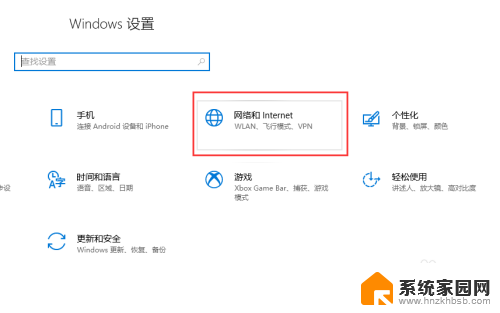
2.选择WLAN或以太网
左侧菜单栏选择WLAN或以太网选项
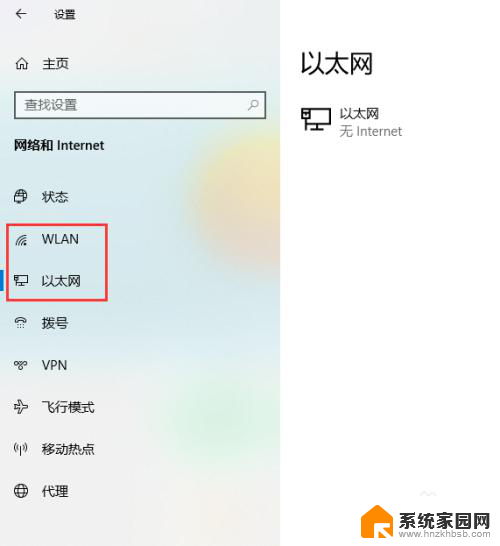
3.更改适配器选项
网络配置的界面右侧,点击更改适配器选项
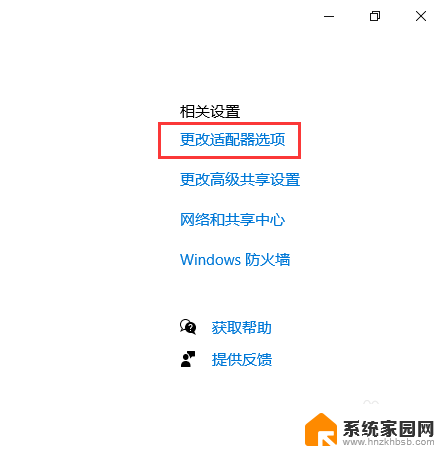
4.右击菜单选择禁用
进入网络连接页面后,找到需要禁用的网卡配置图标。然后右击菜单选择禁用
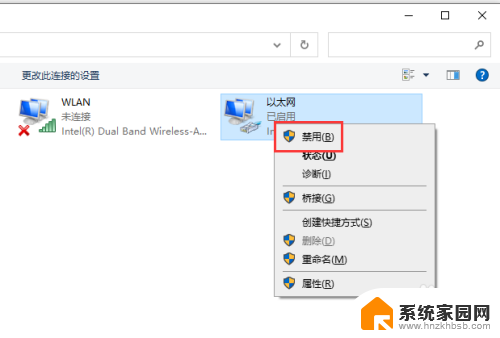
5.禁用状态
成功禁用后,图标上会显示禁用字样。并且整个图标是灰色显示的
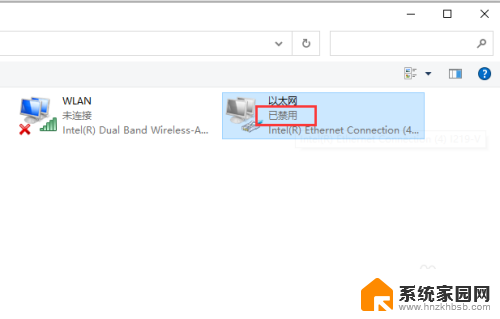
6.网卡启用
双击图标或者右击菜单选择启用,可再次启用网卡
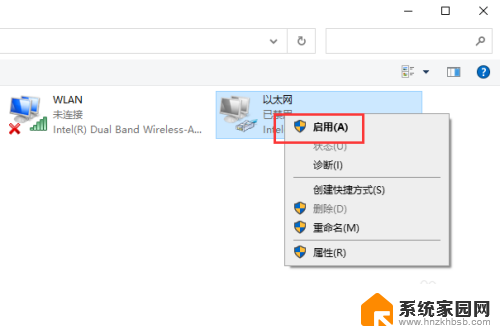
以上是win10完全禁用无线网卡的所有内容,如果遇到相同的情况,请尽快参考小编的方法进行处理,希望对大家有所帮助。
win10彻底禁用无线网卡 Windows10系统如何启用电脑网卡相关教程
- 无线网卡在win10能找到驱动吗 win10如何卸载网卡驱动
- win10系统怎么手动安装虚拟网卡驱动 WIN10系统虚拟网卡使用技巧
- win10系统在那儿可以查到网卡禁用次数 win10数据流量统计工具
- 强制暂停win10更新 win10系统如何彻底禁止更新
- win10如何禁用directdraw win10系统DirectDraw禁用方法
- win11 wps网盘怎么从我的电脑里删除 Win11系统中如何彻底删除wps网盘
- win11台式机usb无线网卡老是断网 Win11系统频繁断网原因及解决方法
- 不用软件怎么卸载应用 电脑如何彻底卸载不需要的软件
- windows10企业版连接无线网 win10无线网络连接设置
- 无线网太卡了是什么原因 为什么无线网信号显示满格但上网速度很慢
- NVIDIA新驱动修复41个Bug!RTX 50花式黑屏、RTX 40没人管,问题得到解决
- 技嘉RTX 5060显卡采用更短小PCB设计,配备×8 PCIe金手指
- 摩根士丹利略微下调微软的增长预期,市场对微软的未来表现持谨慎态度
- win7文件夹加密软件之易捷文件夹加密软件——您的文件安全保护利器
- 耕升推出GeForce RTX 5060系列显卡:游戏加速MAX效果超强
- 英伟达对华特供版AI芯片遭遇出口管制,中国芯片制造业面临挑战
微软资讯推荐
- 1 NVIDIA新驱动修复41个Bug!RTX 50花式黑屏、RTX 40没人管,问题得到解决
- 2 win7文件夹加密软件之易捷文件夹加密软件——您的文件安全保护利器
- 3 Nvidia将在美国量产AI超级计算机,助力人工智能领域创新发展
- 4 英伟达RTX 5060系列显卡发布:性能和价格揭秘
- 5 Windows搜索神器Everything,秒杀自带搜索,快速定位文件,秒搜不必等
- 6 国产CPU竞速信创,对数码科技行业是好生意?
- 7 如何查看电脑显卡型号及性能信息的方法,详细教程揭秘
- 8 CPU厂商的新一轮较量来了!AMD、英特尔谁将称雄?
- 9 英伟达发布NVIDIA app正式版 带来统一GPU设置软件,让你轻松管理显卡设置
- 10 详细指南:如何在Windows系统中进行激活– 一步步教你激活Windows系统
win10系统推荐
系统教程推荐